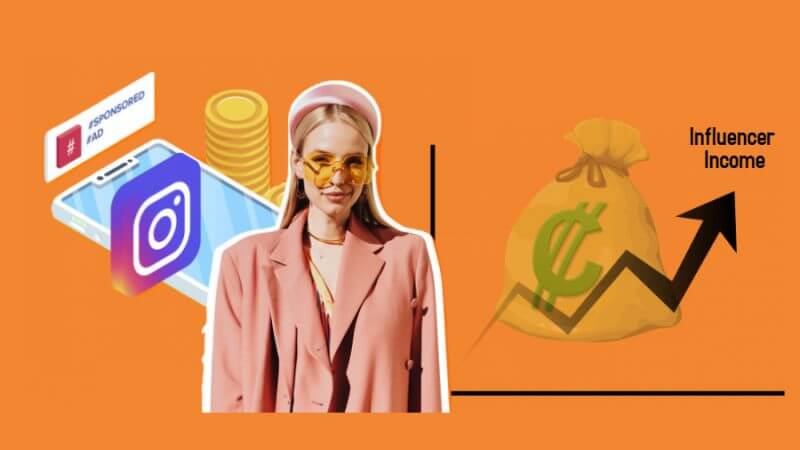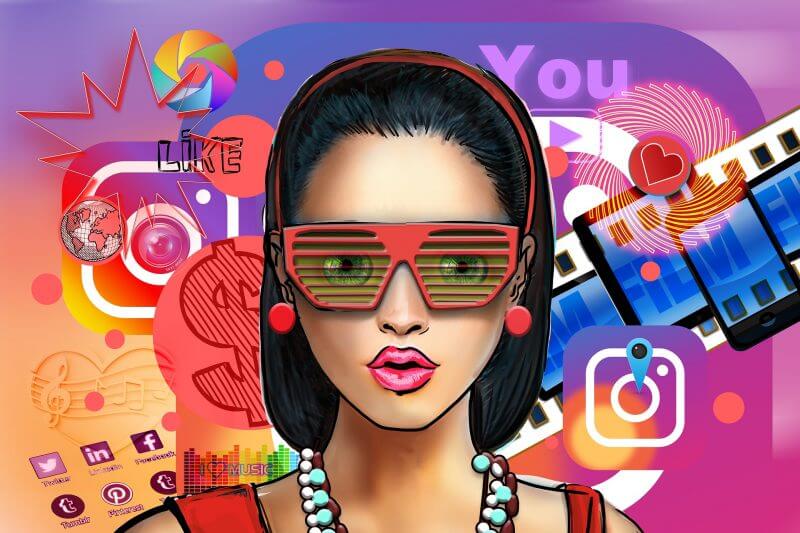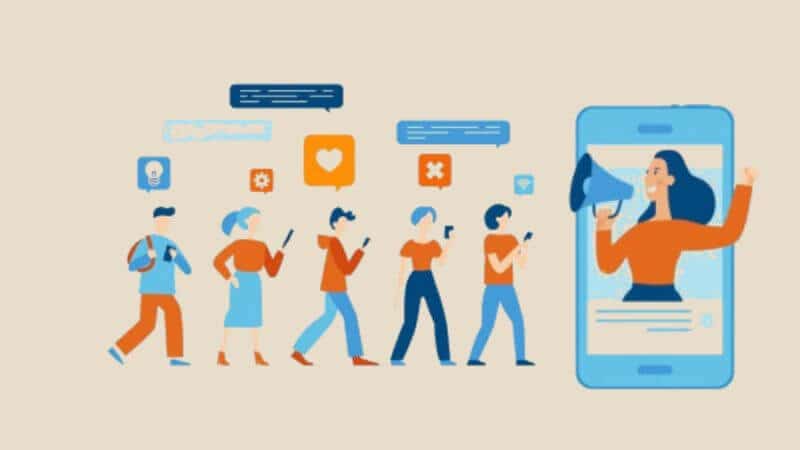Author
-

Introducing Emon, the social media maestro at Galaxy Marketing. With a touch of magic and strategic prowess, Emon transforms brands into digital supernovas. In the vast galaxy of social media, Emon is your guide to interstellar success. 🌌🚀 #GalaxyMarketingPro
Para que el inicio de sesión sea más accesible y cómodo, Instagram recuerda todas tus cuentas cerradas. En lugar de introducir de nuevo todas tus credenciales, Instagram te permite entrar como un antiguo usuario con el botón «continuar como». Siempre que hayas entrado en la cuenta con el mismo dispositivo, Instagram te recordará.
Esta función puede ser tanto una bendición como una perdición. En un caso, te facilita el acceso a todas tus cuentas sin perder tiempo. Por otro lado, existe el riesgo de que se produzca una violación de la seguridad de tu cuenta cuando el dispositivo recuerda todas tus credenciales, por lo que, básicamente, cualquiera puede entrar en tu cuenta siempre que hayas iniciado sesión al menos una vez desde dicho dispositivo.
Este artículo hablará de las cinco formas diferentes sobre cómo eliminar una cuenta recordada en Instagram.
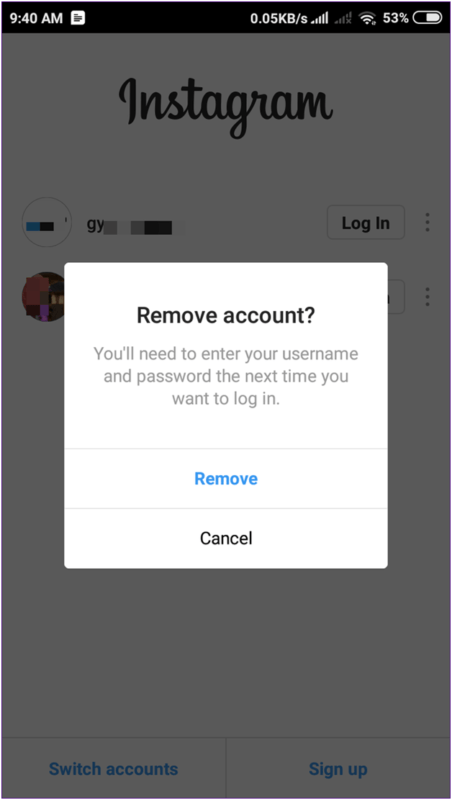
Eliminar una cuenta recordada en Instagram
Conectado:
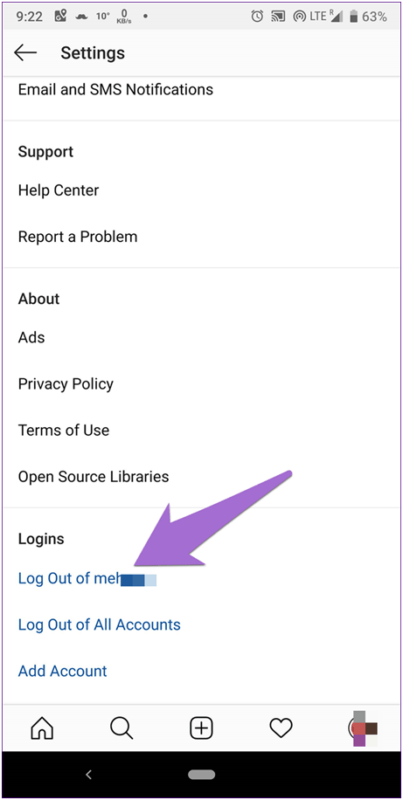
Puedes utilizar estos pasos para eliminar una cuenta recordada de Instagram después de haber iniciado sesión en la aplicación móvil.
- Entra en tu cuenta de Instagram.
- Ve a la página de tu perfil.
- Toca el botón de menú situado en la esquina superior derecha de la pantalla
- Ve a la opción de Configuración.
- Desplázate hacia abajo y toca en «Cerrar sesión»
- Esto hará que aparezca un menú emergente. Elige la opción que dice no recordar tu información de acceso.
No hay conexión:
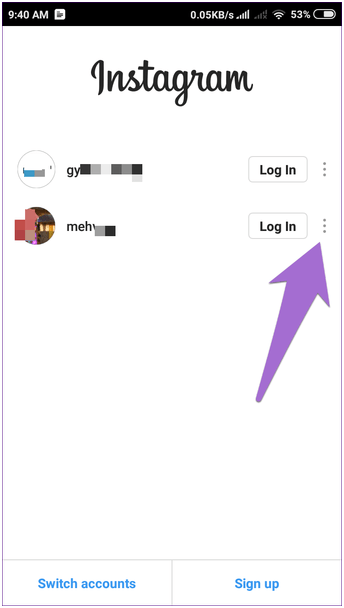
Puedes utilizar estos pasos para eliminar una cuenta recordada de Instagram sin entrar en la aplicación móvil.
- Lanza la aplicación de Instagram en tu dispositivo móvil
- Esto hará que aparezca una pantalla con todas las cuentas que has utilizado para iniciar sesión en este dispositivo.
- Pulsa sobre los tres puntos verticales situados al final del nombre de usuario de cada cuenta.
- Cuando aparezca la ventana emergente, pulsa sobre «eliminar».
- Esta acción hará que la cuenta deje de aparecer permanentemente cuando lances la aplicación de Instagram.
Puedes utilizar estos pasos para eliminar una cuenta recordada de Instagram vinculada a tu cuenta de Facebook.
- Inicia la aplicación de Facebook en tu teléfono
- Acércate al botón de menú situado en la esquina inferior derecha de la pantalla.
- Desplázate hacia abajo hasta el final de la página y pulsa sobre «Configuración y privacidad».
- De la lista desplegable, pulsa sobre la última opción que dice «cerrar sesión».
Este método funcionará si has vinculado tus cuentas de Facebook e Instagram juntas o si has utilizado Facebook para iniciar sesión en Instagram antes.
Borrar tus datos
Puedes utilizar estos pasos para eliminar una cuenta recordada de Instagram sin entrar o salir de ninguna aplicación.
Para usuarios de Android:
- Abre los Ajustes de tu teléfono
- Ve a tus aplicaciones en los ajustes.
- Esto te mostrará la lista de aplicaciones que tienes en tu teléfono.
- Desplázate y encuentra Instagram
- Pulsa en la opción de Instagram.
- Toca en el botón de «almacenamiento»
- Desde la pantalla, elige la opción que dice «borrar» o «borrar datos».
Para usuarios de iOS:
- Abre los Ajustes de tu teléfono
- Ve a «General»
- Desplázate hacia abajo y busca «almacenamiento del iPhone»
- Esto te mostrará la cantidad de espacio utilizado y la cantidad de almacenamiento que queda en tu teléfono.
- Desplázate hacia abajo y busca la aplicación Instagram
- Haz clic en ella. Esto hará que aparezca una nueva pantalla en la que encontrarás una opción para «descargar» la aplicación. Esto eliminará todos los datos de tu aplicación, incluida tu información de inicio de sesión.
Cambio de contraseña
Puedes utilizar estos pasos cuando quieras eliminar una cuenta recordada de Instagram cambiando su contraseña. Cuando cambies la contraseña, el teléfono que hayas utilizado para cambiarla seguirá teniendo tu información de acceso a Instagram, pero todos los demás dispositivos que hayas podido utilizar para acceder a esa cuenta quedarán desconectados.
- Abre la aplicación de Instagram y ve a tu perfil de Instagram.
- Toca la opción de menú en la parte superior de la pantalla
- Selecciona Configuración.
- Haz clic en Seguridad.
- Selecciona la opción que dice «Contraseña».
- En los espacios, escribe tu contraseña actual y tu nueva contraseña, respectivamente.
- Haz clic para guardar los cambios.
Aumentar los seguidores en Instagram nunca ha sido tan fácil. Sigue este enlace para saber más
Author
-

Introducing Emon, the social media maestro at Galaxy Marketing. With a touch of magic and strategic prowess, Emon transforms brands into digital supernovas. In the vast galaxy of social media, Emon is your guide to interstellar success. 🌌🚀 #GalaxyMarketingPro
¿Cuánto dinero se les paga a los Influencers?
Twitter,Facebook,YouTube,Instagram
diciembre 10, 2023
0 Comments12 Minutes